So zeichnen Sie auf einem Foto auf dem iPhone

Erfahren Sie, wie Sie auf einem Foto auf Ihrem iPhone zeichnen können. Unsere Schritt-für-Schritt-Anleitung zeigt Ihnen die besten Methoden.

Viele Benutzer sehen den „ OpenGL-Fehler 1281“ , wenn sie das Minecraft-Spiel auf ihrem Gerät starten oder spielen. Dies ist ein häufiger Fehler, der im Allgemeinen aufgrund der OpenGL-Debugging-Einstellungen auftritt, die standardmäßig im Minecraft-Spiel aktiviert sind.
Und das Deaktivieren der Einstellungen oder der Option GL-Fehler anzeigen funktionierte für viele Benutzer, um den OpenGL-Fehler 1281 (ungültiger Wert) in Minecraft zu beheben.
Es gibt jedoch auch viele verschiedene Fixes, die für viele betroffene Benutzer funktioniert haben, um den Fehler zu beheben. Finden Sie hier in diesem Artikel die vollständigen Korrekturen heraus, um den Fehler zu umgehen und mit dem Spiel zu beginnen.
Was ist OpenGL?
OpenGL ist eine Programmierschnittstellenanwendung, die auf verschiedenen Betriebssystemen installiert wird, um die Spielleistung zu optimieren.
Und das ist der Grund, warum OpenGL in Minecraft standardmäßig als Einstellung aktiviert ist, weil es die Spielleistung optimiert, indem es die Renderlast des Systems reduziert, indem es Anweisungen an die GPU sendet, nichts zu rendern.
Die OpenGL-Einstellung macht das Spiel schneller, flüssiger und verbessert die Leistung, aber viele Benutzer erleben den Minecraft OpenGL-Fehler 1281 und können das Spiel nicht spielen.
Nach der Untersuchung stellen wir fest, dass es viele verschiedene Gründe gibt, die den Fehler beim Spielen oder Starten des Spiels auslösen. Bevor Sie also direkt zu den Fixes springen, überprüfen Sie die häufigsten Übeltäter:
Warum erhalte ich in Minecraft den „OpenGL-Fehler 1281“?
Da Sie sich der häufig für den Fehler verantwortlichen Übeltäter bewusst sind, wird hier vorgeschlagen, die Korrekturen nacheinander zu befolgen:
Wie behebe ich den Minecraft OpenGL-Fehler 1281?
Inhaltsverzeichnis
Lösung 1 – Als Administrator ausführen
Viele Spiele erfordern Administratorrechte, um ordnungsgemäß ausgeführt zu werden. Überprüfen Sie daher, ob Sie mit einem Benutzerkonto angemeldet sind, und wechseln Sie dann zum Administratorkonto.
Versuchen Sie, sich mit Administratorrechten anzumelden, und prüfen Sie, ob dies für Sie funktioniert, um den Fehler zu umgehen.
Lösung 2 – Überprüfen Sie Ihre Internetverbindung
Oft verursacht die langsame oder instabile Internetverbindung Fehler beim Starten oder Spielen des Spiels. Überprüfen Sie also, ob Ihre Internetverbindung gut und stabil funktioniert.
Wenden Sie sich an Ihren Internetdienstanbieter , um langsames Internet zu reparieren . Wechseln Sie außerdem zu einer anderen Internetverbindung oder verbinden Sie sich über einen mobilen Hotspot.
Und prüfen Sie, ob Sie den Fehler beheben können.
Lösung 3 – GL-Fehler anzeigen deaktivieren
Minecraft selbst verfügt über eine eingebaute Funktion zum Deaktivieren von OpenGL-Fehlern, ohne auch nur eine einzige Zeit damit zu verschwenden, diese Lösung Disable Show GL Errors zu verwenden. Befolgen Sie dazu die nachstehenden Anweisungen:
Gehen Sie dazu folgendermaßen vor:


Versuchen Sie danach, das Spiel auf Minecraft zu spielen, und prüfen Sie, ob der OpenGL-Fehler 1281 behoben ist oder nicht.
Lösung 4 – Deaktivieren Sie fehlerhafte Mods
Die meisten Spieler fügen verschiedene Arten von Mods hinzu, um das Spielerlebnis von Minecraft zu verbessern. Aber im gleichen Fall können einige von ihnen mit Ihrem Minecraft in Konflikt geraten.
Daher schlage ich in dieser ersten Lösung vor, dass Sie diese Mods vorübergehend deaktivieren und überprüfen, ob Ihr Minecraft fehlerfrei funktioniert oder nicht. Wenn Sie nicht wissen, wie Sie diese Mods deaktivieren können, führen Sie die folgenden Schritte aus:
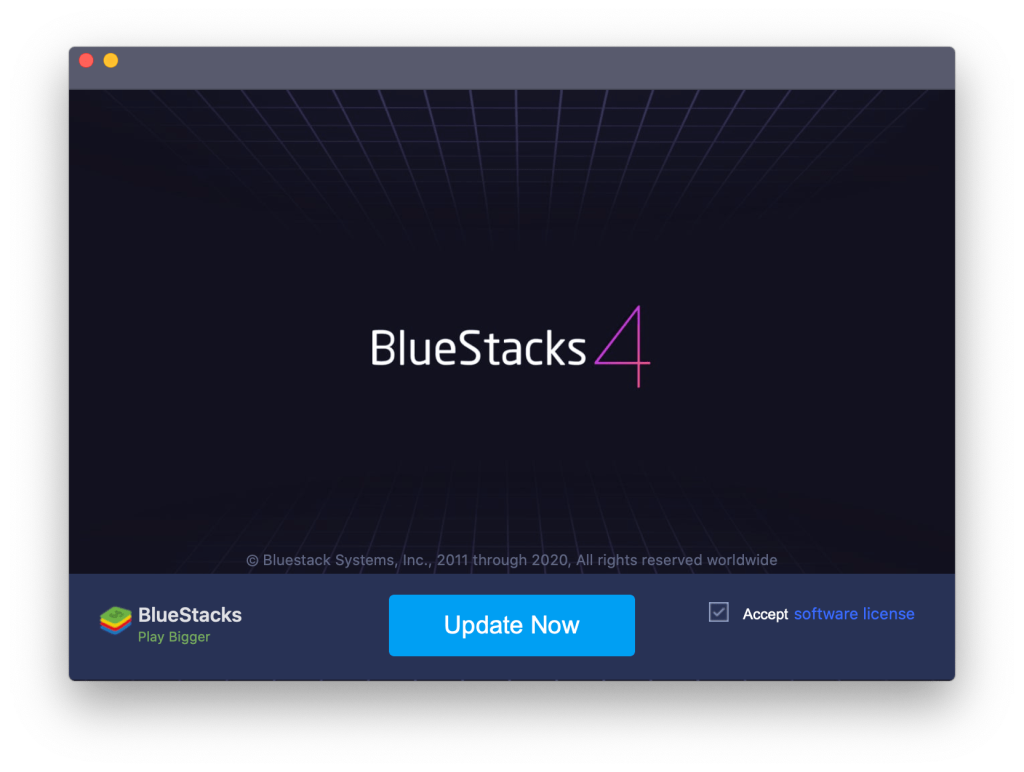
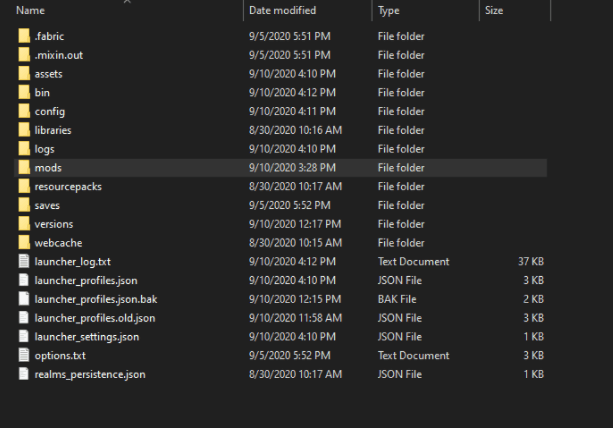
Nachdem Sie das Problem deaktiviert haben, das Mods von Ihrem PC verursacht, überprüfen Sie, ob der OpenGL-Fehler 1281 immer noch besteht oder nicht. Sobald Sie ein Problem haben, das den Modus verursacht, aktivieren Sie alle Mods außer dem fehlerhaften Modus erneut.
Fix 5 – Alle Shader entfernen
Viele Spieler fügen Minecraft Shader hinzu, um verschiedene Terrains und Einstellungen zu ermöglichen. Diese Shader ähneln Mini-Mods, die Ihnen helfen, die Textur des Spiels zu ändern. Sie können beispielsweise sagen, dass Shader die Sommersaison im Spiel in die Wintersaison ändern.
Und diese Shader nutzen alle Ressourcen der Minecraft-Anwendung. Manchmal verursachen diese ein Problem, also entfernen Sie in diesem Fall Shader aus dem Minecraft-Spiel. Wenn Sie nicht wissen, wie Sie diesen Shader entfernen können, befolgen Sie die nachstehenden Anweisungen:
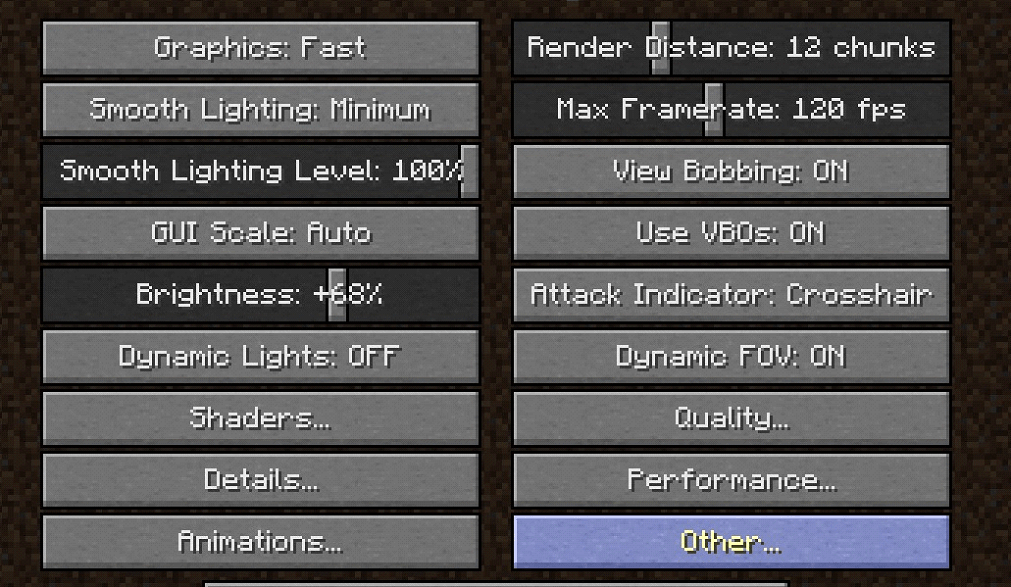

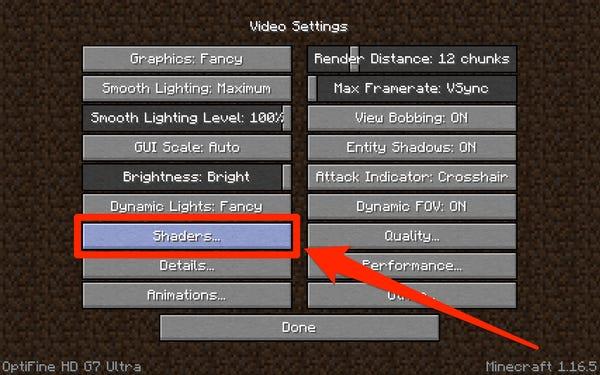
Wenn Sie viele Shader in Ihrem Spiel verwenden und diesen beschädigten Shader identifizieren möchten, müssen Sie ihn einzeln deaktivieren und prüfen, ob er den Fehler behebt oder nicht.
Fix 6 – Grafiktreiber aktualisieren
Ein veralteter oder fehlender Grafiktreiber kann in Minecraft zum OpenGL-Fehler 1281 führen. Aktualisieren Sie also Ihren Grafikkartentreiber mit Hilfe des Geräte-Managers auf die neueste Version. Hier sind die Anweisungen zum manuellen Aktualisieren des Grafikkartentreibers:
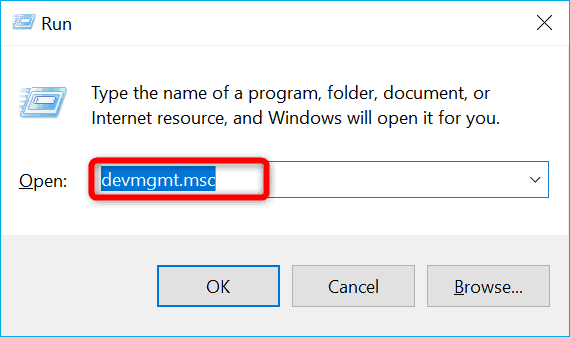
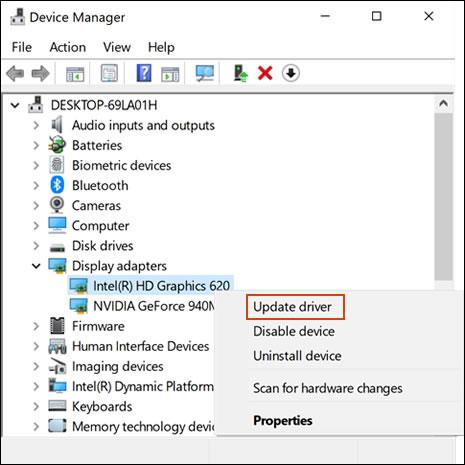
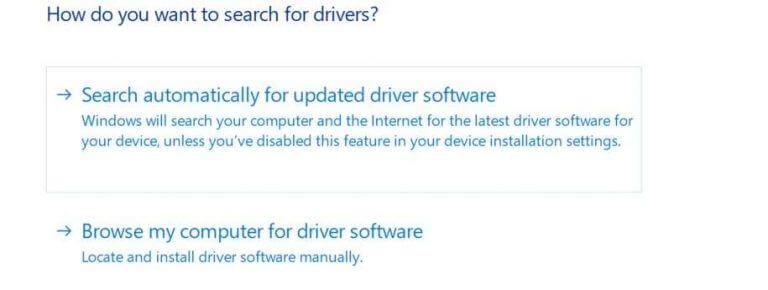
Starten Sie nach dem Neustart Ihres PCs Ihr Minecraft und prüfen Sie, ob der Fehler weiterhin besteht oder nicht.
Wenn Sie in anderen Fällen die manuelle Lösung nicht zum Aktualisieren Ihres Grafiktreibers verwenden möchten, kann dies an einer beliebigen Region liegen. Verwenden Sie in diesem Fall das leistungsstarke Driver Easy Tool. Dieses Tool hilft Ihnen, das Laufwerk mit einem Scan automatisch zu aktualisieren und alle treiberbezogenen Probleme zu beheben.
Holen Sie sich Driver Easy, um Grafiktreiber automatisch zu aktualisieren
Lösung 7 – Aktualisieren Sie Ihre Java-Datei
Wie Sie alle wissen, wird Minecraft mithilfe von Java entwickelt. Wenn Sie Minecraft-Spiele auf den PC herunterladen, wird die Java-Datei von Minecraft automatisch auf Ihren PC heruntergeladen.
Wenn Sie ein Problem mit der Java-Datei haben oder wenn Ihre Java-Datei fehlt oder veraltet ist, kann dies auch zu diesem OpenGL-Fehler 1281 führen. Um dieses Problem zu beheben, laden Sie die neueste Java-Version für Ihren PC herunter. Hier ist die Anleitung, mit der Sie ganz einfach die neueste Version der Java-Datei herunterladen können.
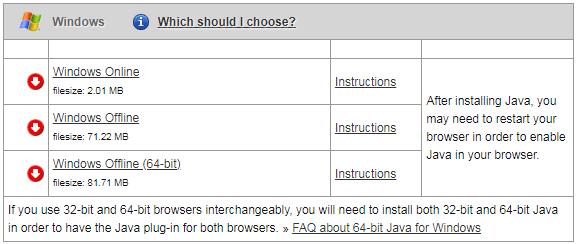
Lösung 8 – Aktualisieren Sie OptiFine für Minecraft
Um die Spielleistung von Minecraft zu verbessern, erhöhen wir die FPS mit dem OptiFine-Mod. Wenn Sie dieses OptiFine auch für Ihr Minecraft verwenden, dann ist dieses OptiFine der Hauptgrund für diesen OpenGL-Fehler 1281. Um dieses Problem zu lösen, sollten Sie OptiFine aktualisieren. Wenn Sie nicht wissen, wie Sie OptiFine aktualisieren, befolgen Sie die nachstehenden Anweisungen:
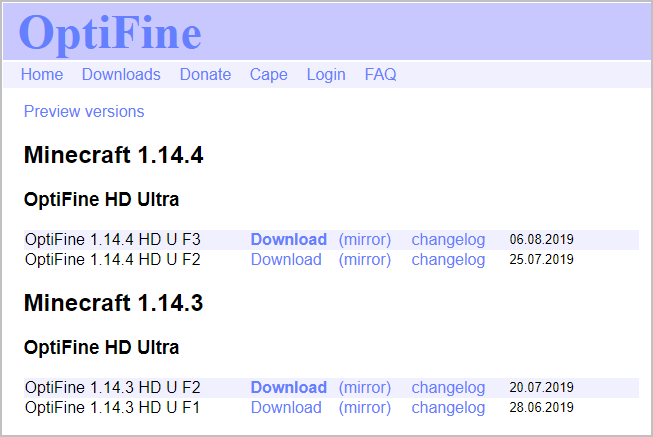
Öffnen Sie danach Minecraft und prüfen Sie, ob Ihr Problem gelöst ist oder nicht.
Lösung 9 – Installieren Sie Minecraft neu
Nachdem Sie alle Lösungen befolgt haben, ist es besser, Ihr Minecraft neu zu installieren, wenn Sie immer noch mit demselben Problem konfrontiert sind .
Deinstallieren Sie also zuerst die Minecraft-Version und installieren Sie sie dann erneut. Aber nur die manuelle Deinstallation der Minecraft-Datei hilft Ihnen möglicherweise nicht weiter.
Wenn wir eine Software oder ein Spiel auf unserem PC installieren, werden automatisch einige temporäre Dateien erstellt. Auch nach der Deinstallation des Programms verbleibt es auf Ihrem PC. Immer wenn Sie die neueste Minecraft-Version auf Ihrem PC installieren, stören diese temporären Dateien die neueste installierte Version.
Um dieses Problem zu beheben, müssen Sie diese temporären Dateien finden und löschen. Daher ist es besser, Spiele oder Software von Drittanbietern zu deinstallieren oder zu löschen, damit alle temporären und Junk-Dateien, die sich auf diese Software beziehen, automatisch entfernt werden.
Hier empfehle ich Ihnen, das leistungsstarke und effektivste Revo Uninstaller Tool zu verwenden. Dieses Tool entfernt im Handumdrehen alle Junk-Dateien/temporären Dateien von Ihrem PC.
Holen Sie sich Revo Uninstaller, um Minecraft vollständig zu deinstallieren
Empfohlene Lösung zur Optimierung Ihrer Systemleistung
Wenn Sie feststellen, dass Ihr Windows-PC/Laptop langsam läuft oder Sie auf verschiedene hartnäckige Computerfehler und Probleme stoßen, wird empfohlen, Ihr System mit dem einzigen PC-Reparatur-Tool zu scannen.
Dies ist ein fortschrittliches Reparaturtool, das durch einmaliges Scannen verschiedene Windows-Probleme und hartnäckige Computerfehler erkennt und behebt.
Damit können Sie verschiedene Aktualisierungsfehler beheben, beschädigte Windows-Systemdateien, DLL-Fehler, Registrierungsfehler reparieren, Viren- oder Malware-Infektionen verhindern und vieles mehr.
Dies behebt nicht nur Fehler, sondern optimiert auch die Leistung Ihres Windows-PCs wie neu, um die Spieleleistung zu optimieren.
Holen Sie sich das PC-Reparatur-Tool, um Ihren PC fehlerfrei zu machen und zu beschleunigen
Fazit:
Hier habe ich versucht, vollständige Informationen zum OpenGL-Fehler 1281 in Minecraft bereitzustellen.
Ich hoffe, nachdem Sie alle Lösungen einzeln ausprobiert haben, können Sie diesen Minecraft OpenGL-Fehler vollständig ohne Probleme beheben.
Ich hoffe, dieser Beitrag erweist sich als praktikabel für Sie und eine unserer Lösungen hat es geschafft, den Fehler zu umgehen.
Viel Glück..!
Erfahren Sie, wie Sie auf einem Foto auf Ihrem iPhone zeichnen können. Unsere Schritt-für-Schritt-Anleitung zeigt Ihnen die besten Methoden.
TweetDeck ist eine App, mit der Sie Ihren Twitter-Feed und Ihre Interaktionen verwalten können. Hier zeigen wir Ihnen die Grundlagen für den Einstieg in TweetDeck.
Möchten Sie das Problem mit der fehlgeschlagenen Discord-Installation unter Windows 10 beheben? Wenden Sie dann die angegebenen Lösungen an, um das Problem „Discord kann nicht installiert werden“ zu beheben …
Entdecken Sie die besten Tricks, um zu beheben, dass XCOM2-Mods nicht funktionieren. Lesen Sie mehr über andere verwandte Probleme von XCOM2-Wotc-Mods.
Um den Chrome-Fehler „chrome-error://chromewebdata/“ zu beheben, nutzen Sie erprobte Korrekturen wie das Löschen des Browsercaches, das Deaktivieren von Erweiterungen und mehr.
Einer der Vorteile von Spotify ist die Möglichkeit, benutzerdefinierte Wiedergabelisten zu erstellen und das Bild der Wiedergabeliste anzupassen. Hier ist, wie Sie das tun können.
Wenn RCS bei Samsung Messages nicht funktioniert, stellen Sie sicher, dass Sie lokale Daten von Carrier-Diensten löschen, deinstallieren Sie die Updates oder versuchen Sie es mit Google Messages.
Beheben Sie den OpenGL-Fehler 1282 (Ungültiger Vorgang) in Minecraft mit detaillierten Korrekturen, die im Artikel beschrieben sind.
Wenn Sie sehen, dass der Google Assistant auf diesem Gerät nicht verfügbar ist, empfehlen wir Ihnen, die Anforderungen zu überprüfen oder die Einstellungen zu optimieren.
Wenn Sie DuckDuckGo loswerden möchten, ändern Sie die Standardsuchmaschine, deinstallieren Sie die App oder entfernen Sie die Browsererweiterung.

![BEHOBEN: Discord-Installation in Windows 10 fehlgeschlagen [7 einfache Lösungen] BEHOBEN: Discord-Installation in Windows 10 fehlgeschlagen [7 einfache Lösungen]](https://luckytemplates.com/resources1/images2/image-2159-0408150949081.png)
![Fix XCOM2-Mods funktionieren nicht [10 BEWÄHRTE & GETESTETE LÖSUNGEN] Fix XCOM2-Mods funktionieren nicht [10 BEWÄHRTE & GETESTETE LÖSUNGEN]](https://luckytemplates.com/resources1/images2/image-4393-0408151101648.png)





